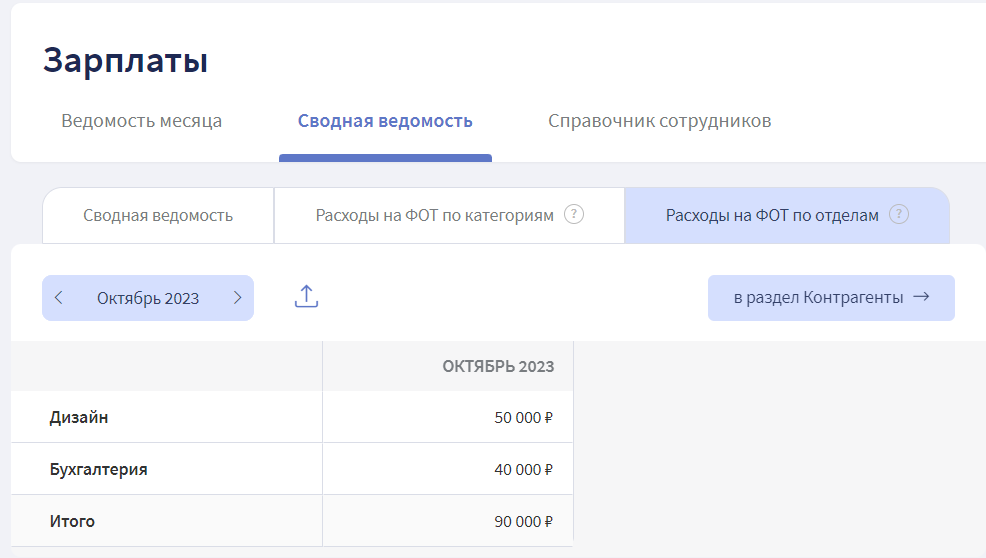Как настроить и вести Зарплатную ведомость
Содержание
- Настройка Справочника сотрудников
- Настройка месяца старта
- Регулярное ведение -> подключите бухгалтера
- Анализ ФОТ
Дополнительные материалы:
Налоги за сотрудников - НДФЛ и взносы в фонды ->
Разбор сценариев работы в зарплатной ведомости ->
Зарплата как расход по Сделке ->
Настройка Справочника сотрудников
Добавьте сотрудников в Справочник
Распишите штат сотрудников с помощью таблицы с быстрым редактированием данных на лету.

Добавьте контрагента в Справочник сотрудников или создайте нового
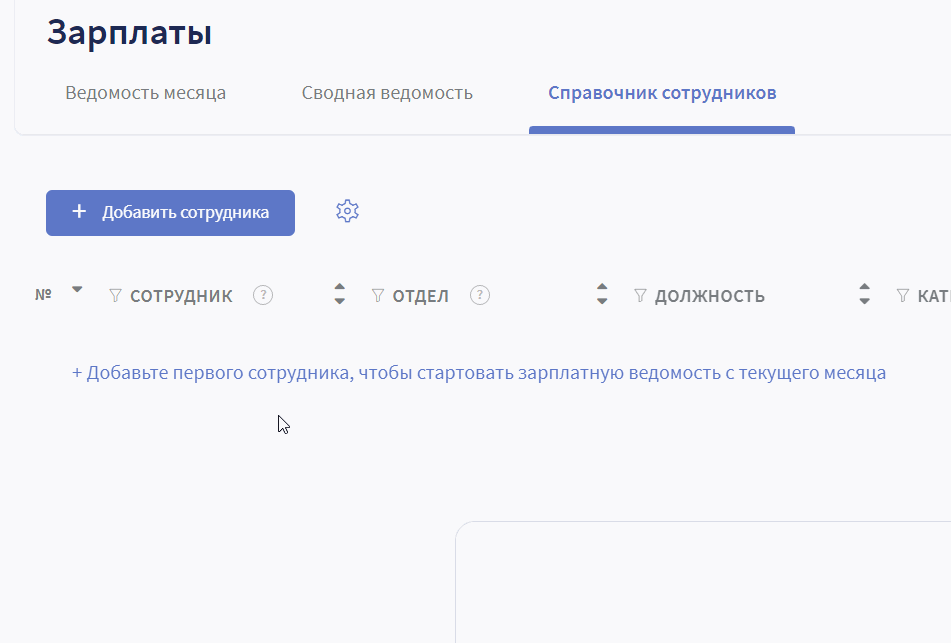
С помощью связи с контрагентом выплаты будут автоматом подтягиваться в профиль сотрудника.
- Если контрагент уже создан, выберите его из выпадающего списка.
- Если контрагент еще не создан, создайте его отсюда и заполните поле ИНН, чтобы автоматически привязывать новые платежи из банков.
- Редактируйте ФИО сотрудника прямо отсюда, не заходя в Справочник контрагентов.
- Сотрудник автоматически будет помещен в группу Сотрудники в справочнике Контрагентов.
- Если одному сотруднику соответствует два и более контрагентов, нужно "Объединить" их в справочнике контрагентов. Подробнее ->
Быстрый переход к Справочнику контрагентов доступен по специальной кнопке.
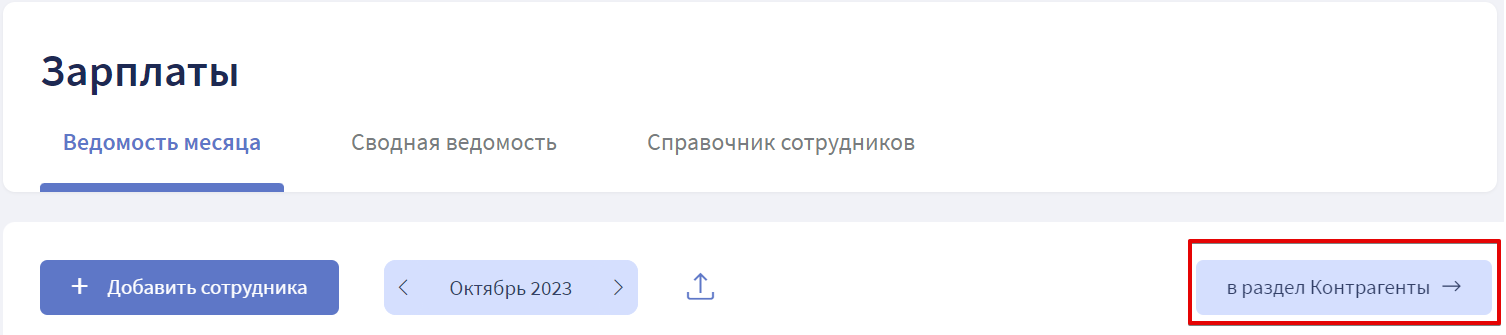
Назначьте каждому "Отдел" -> "Должность" -> "Категорию"
На основе значения из категорий, строится отчет Расходы на сотрудников по категориям.
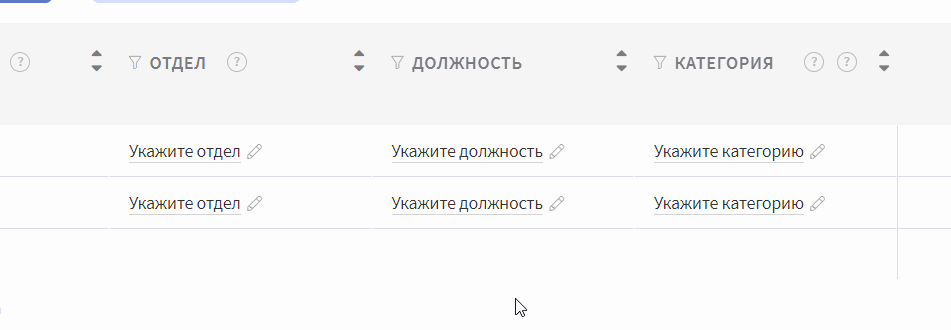
Отдел и должность удалятся из списка, если они не назначены ни одному из сотрудников.
Укажите в колонке "Фикс" фиксированную ежемесячную оплату
Эта сумма будет каждый месяц автоматически начисляться в зарплатную ведомость конкретного месяца.
Если фикс повышен/понижен с определенного месяца, измените фикс в Справочнике после первого числа этого месяца. Например, если фикс изменился с октября, то внесите изменение в Справочник в октябре. Новая сумма фикса будет автоматически начисляться в будущие месяцы, до следующего изменения фикса.
Если у сотрудника нет фиксированной части оплаты, укажите в поле 0 и начисляйте з/п каждый месяц из ведомости месяца. Подробнее в кейсах ->
Укажите сумму налогов за сотрудника
- Взносы → Общая сумма страховых взносов за сотрудника = ПФР+ФСС+ФФОМС
- НДФЛ → Сумма начисленного НДФЛ за сотрудника
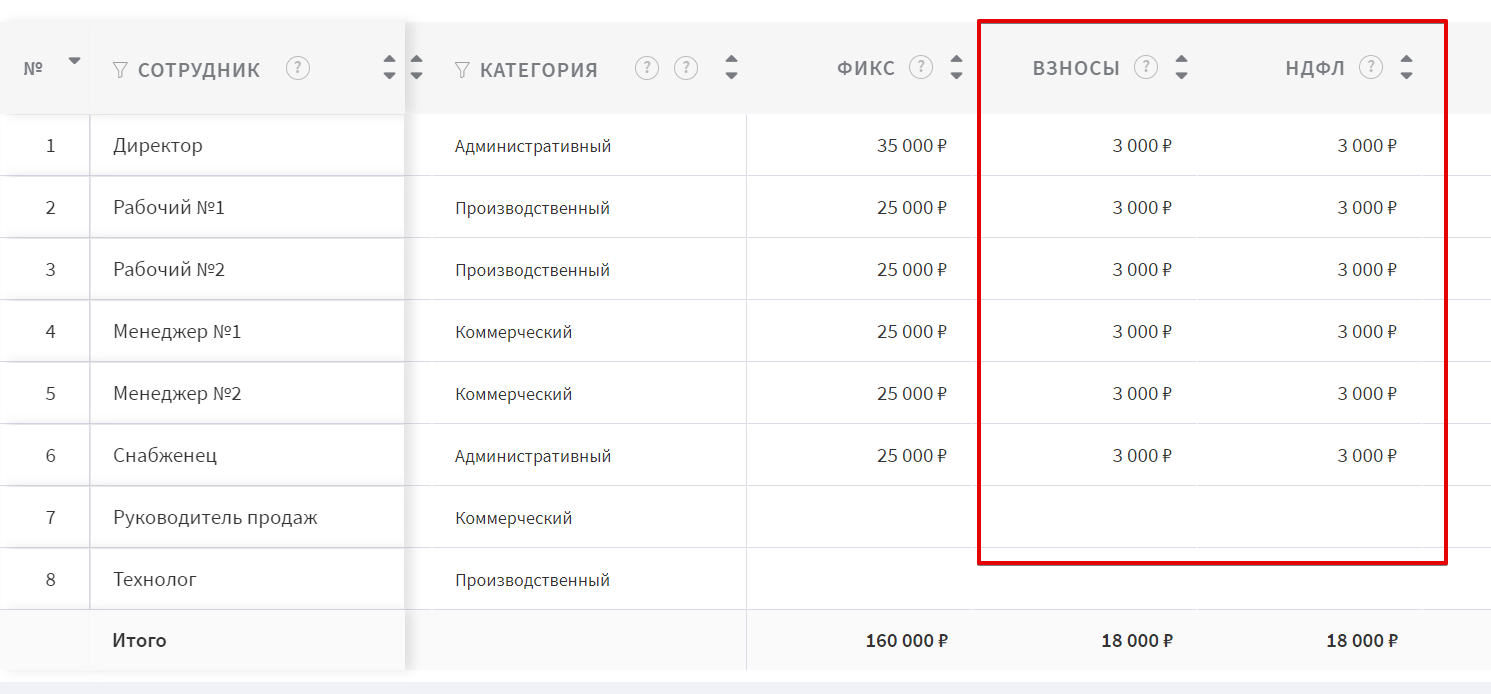
Подробнее про "Зачем учитывать налоги за сотрудников" ->
Укажите "ИНН" сотрудника
На основе ИНН банковские платежи в адрес сотрудников с расчетных счетов при автозагрузке и импорте из выписок автоматически привязываются к контрагентам.
Двусторонняя связь со справочником контрагентов:
- Если у контрагента в карточке был указан ИНН, он подтянется автоматически.
- Если вы укажете ИНН здесь, он подтянется в профиль контрагента.
- Если вы совершаете с контрагентом наличные расчеты, то указывать ИНН необязательно, привязка к сотруднику произойдет только при ручном добавлении операции.
Настройка месяца старта зарплатной ведомости
Зайдите в Справочник сотрудников -> кнопка ⚙️Настройки.
Выберите месяц старта учета выплаты зарплат в Финтабло. С этого месяца сервис начнёт отслеживать разницу между Начисленной и Выплаченной з/п.
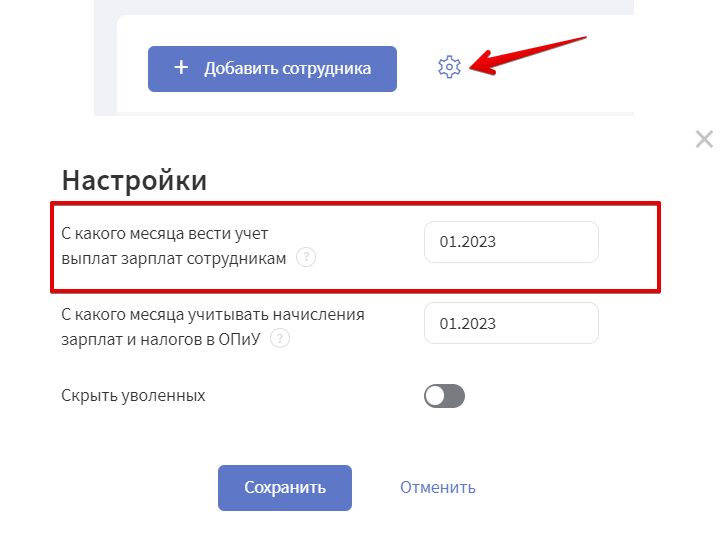
Рекомендация. По умолчанию, месяц старта зарплатной ведомости - это Текущий месяц. Мы не рекомендуем восстанавливать данные за прошлые месяцы, так как это может оказаться экономически нецелесообразным, если у вас много сотрудников. начните с чистого листа.
Если сейчас Январь 2021 года, начинайте вести зарплатную ведомость с Января 2021-года.
Настройка для ОПиУ. Вы можете заполнить Начисления по сотрудникам за прошлые периоды, не отслеживая факт выплат сотрудникам. Для этого выберите "С какого месяца учитывать начисления зарплат и налогов в ОПиУ".
Суммы начислений по категориям сотрудников протянутся в ОПиУ с указанной вами даты.
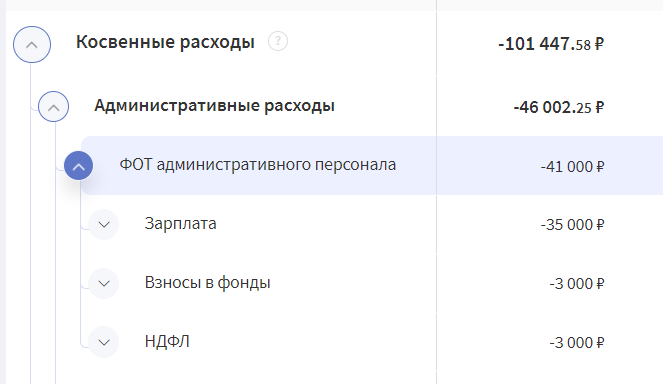
Регулярное ведение
Ведение зарплатной ведомости заключается в контроле начислений и выплат, актуализации данных по начислениям и добавлении/увольнении сотрудников.
Подключите бухгалтера/финансового менеджера
Поручите ведение зарплатной ведомости бухгалтеру или финансовому менеджеру.
Добавьте их как пользователей и откройте им доступ через "Настройки -> Пользователи".
Заполните ведомость месяца
Перейдите в "Ведомость месяца" и выберите нужный месяц в календаре, чтобы увидеть таблицу начислений.
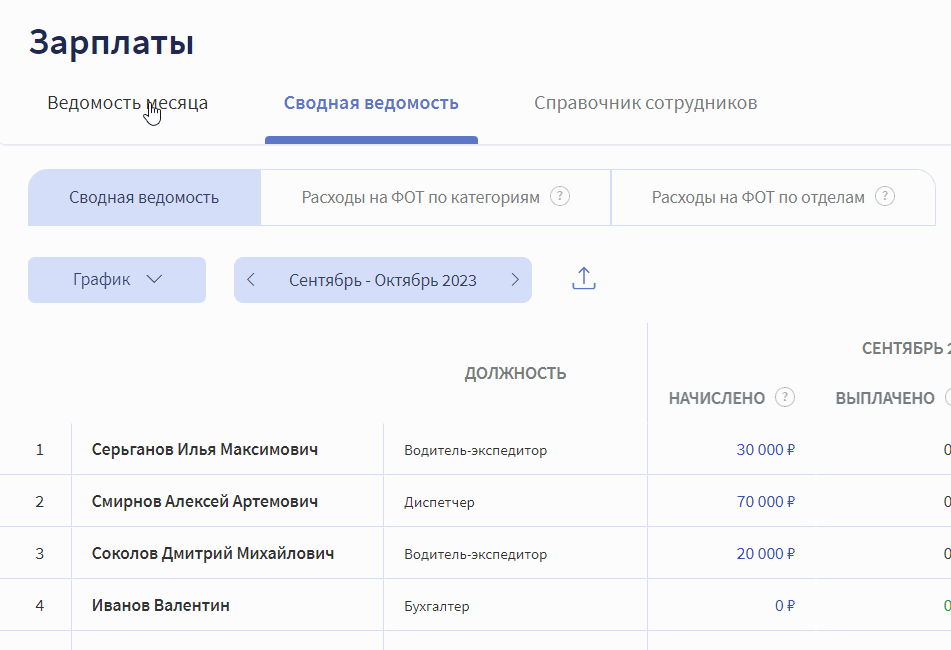
Памятка по столбцам
- Итого к выплате - это итоговые обязательства компании перед сотрудниками за отчетный месяц. Цифры редактируются на лету.
Рассчитывается по формуле: Фикс + Проценты + Премия - Штрафы и удержания + ЗП по Сделкам.
Если это особый месяц и требуется скорректировать начисленный фикс только в этом месяце, изменяйте здесь, а в Справочнике сотрудников он не изменится. - Выплачено - это сколько сотрудник уже получил на руки из начисленных за текущий месяц.
Кликните на ячейку, чтобы увидеть в окне все привязанные операции. - Остаток задолженности рассчитывается отдельно в каждом месяце [Итого к выплате - Выплачено].
- Все задолженности предыдущих месяцев и текущего месяца суммируются в колонку Итоговая задолженность. Это обязательства перед сотрудниками.
Столбец ЗП по Сделкам
🔥 Обратите внимание на колонку ЗП по Сделкам.
Начисленная зарплата по Сделкам будет прикрепляться как расход по Сделке.
В ОПиУ Начисление будет попадать в Прямые переменные расходы по месяцу закрытия Сделки. Подробнее про учет Зарплаты в Сделках ->
Например: если вы начислили ЗП по Сделке в Марте (сотрудник выполнил свою часть работы по сделке в Марте), но сама Сделка была закрыта Апрелем, то Зарплата по Сделке попадет в ОПиУ в Апреле.
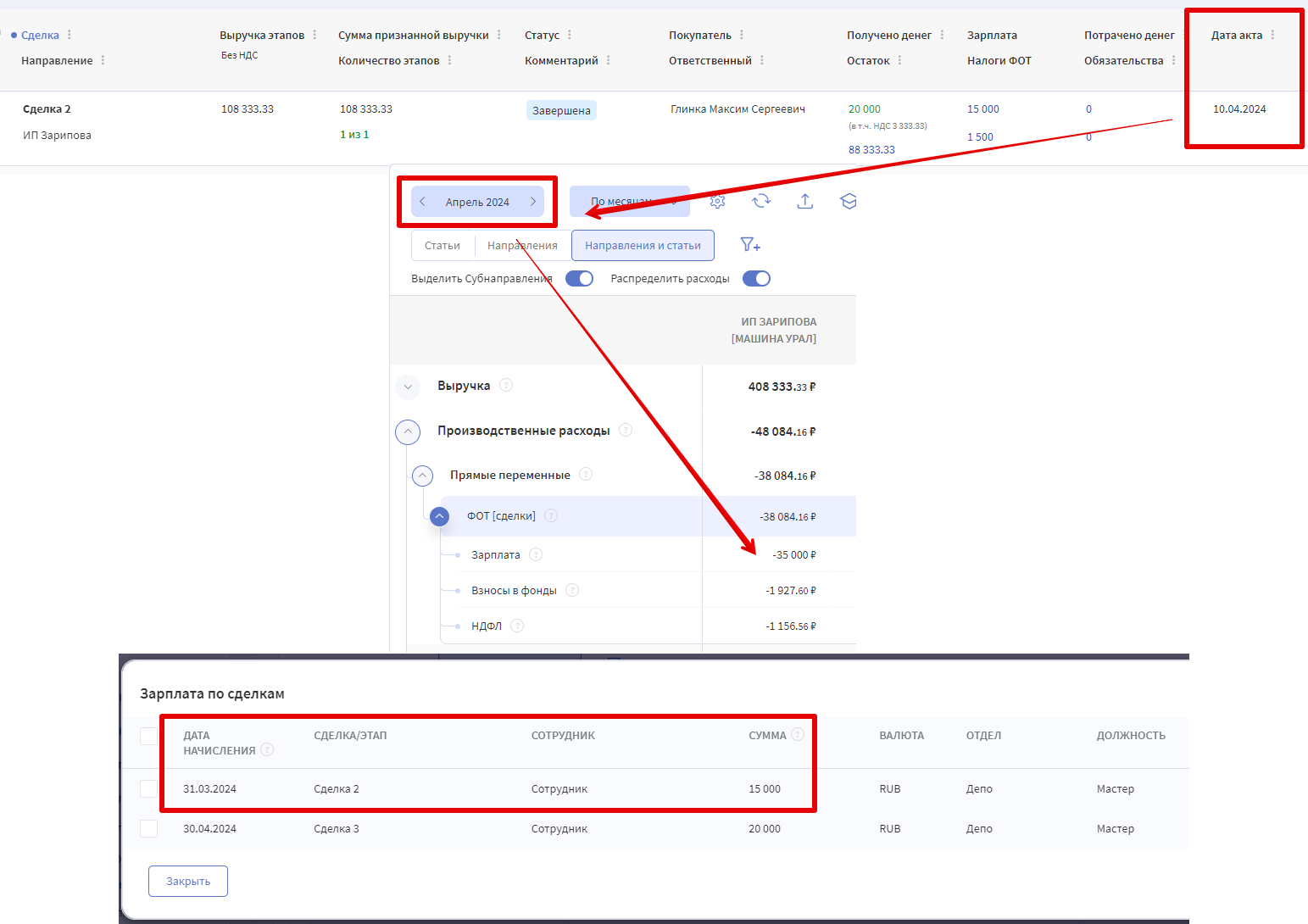
🔥 Но дата закрытия Сделки не влияет на Ведомость месяца.
Выплату зарплаты по Сделке необходимо проводить месяцем начисления в Ведомости месяца.
Например: Если начисленная зарплата по Сделкам была начислена Мартом, то фактическую Выплату зарплаты будет указывать за Март
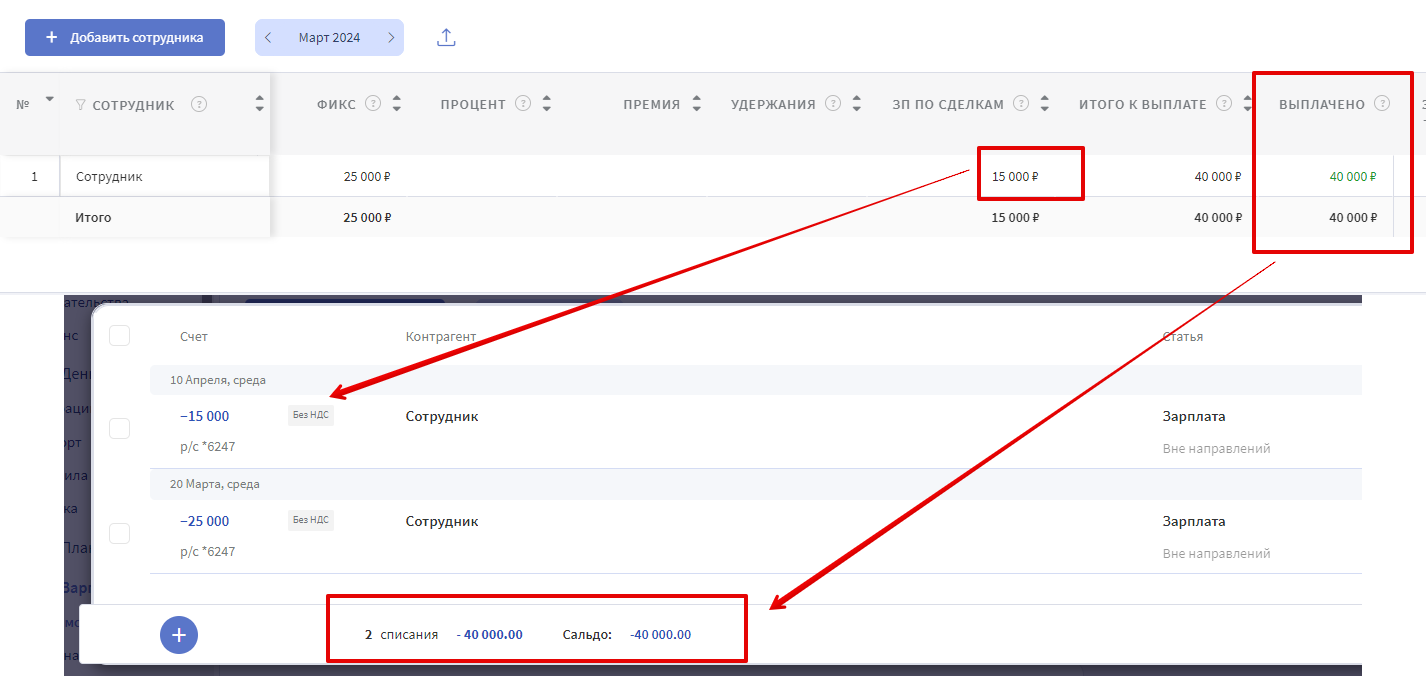
Подробнее про учет Зарплаты в Сделках ->
Сводная ведомость
Показывает вид сверху в разрезе месяцев: Начислено, Выплачено и Задолженность за текущий месяц.
Чтобы перейти в ведомость конкретного месяца, кликните на начисленную сумму.
Чтобы увидеть, когда была выплачена зарплата за этот месяц, кликните на выплаченную сумму. В этом же окне можно будет добавить новые выплаты сотруднику.
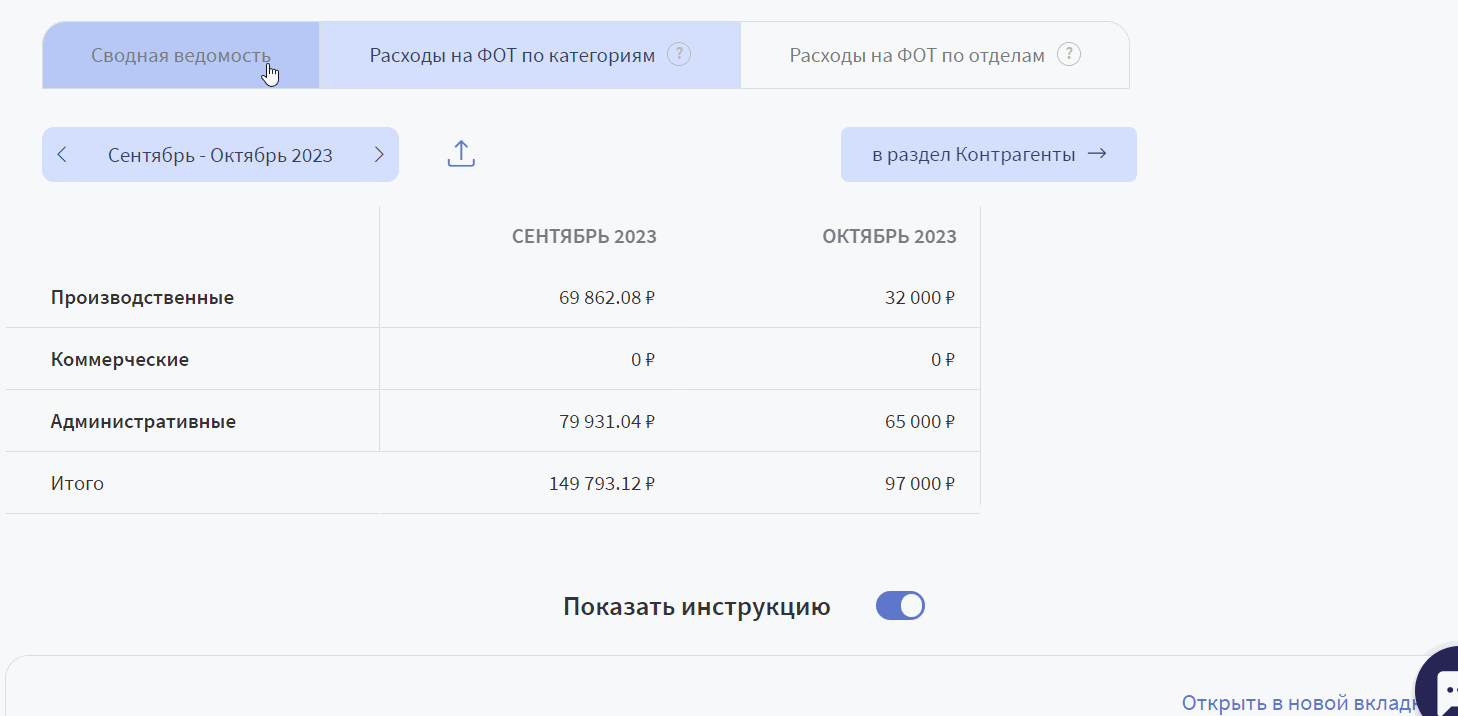
На странице сводной ведомости также размещаются таблицы для аналитики ФОТ (о них отдельно ниже).
Администрирование операций выплат сотрудникам
Главное, что нужно знать: если выплата сотруднику за август произошла в сентябре, нужно при создании или редактировании операции указать в поле "Выплата з/п за - Август".
В одиночной операции:
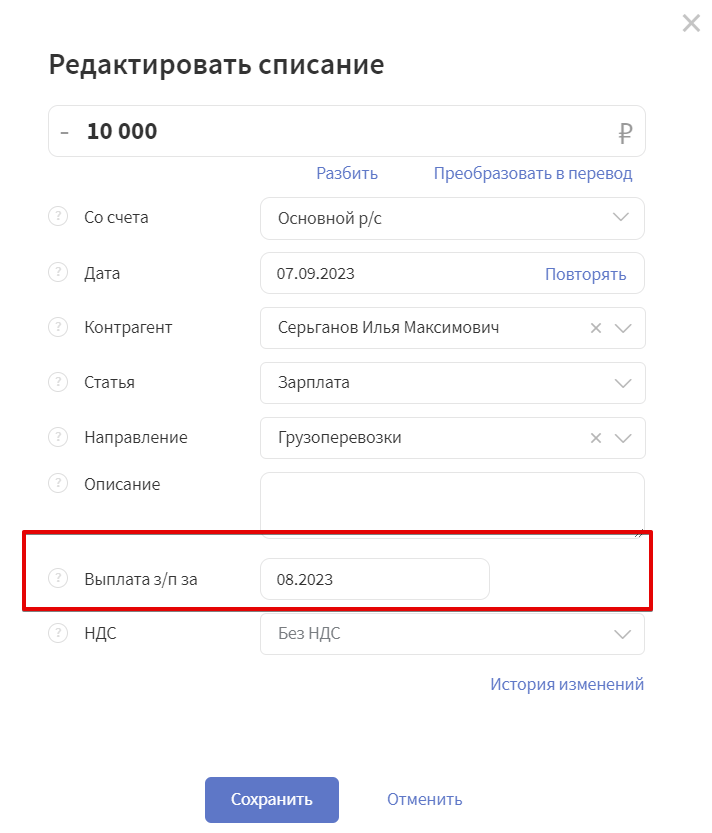
В разбитой операции:
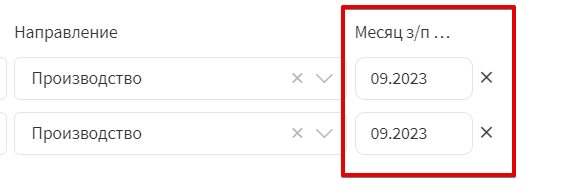
Если месяц начисления нужно изменить сразу в нескольких операциях выплат, воспользуйтесь функцией массового изменения: Выделите операции в модуле Деньги -> нажмите "Изменить" на панели -> Установите корректный Месяц начисления зарплаты.
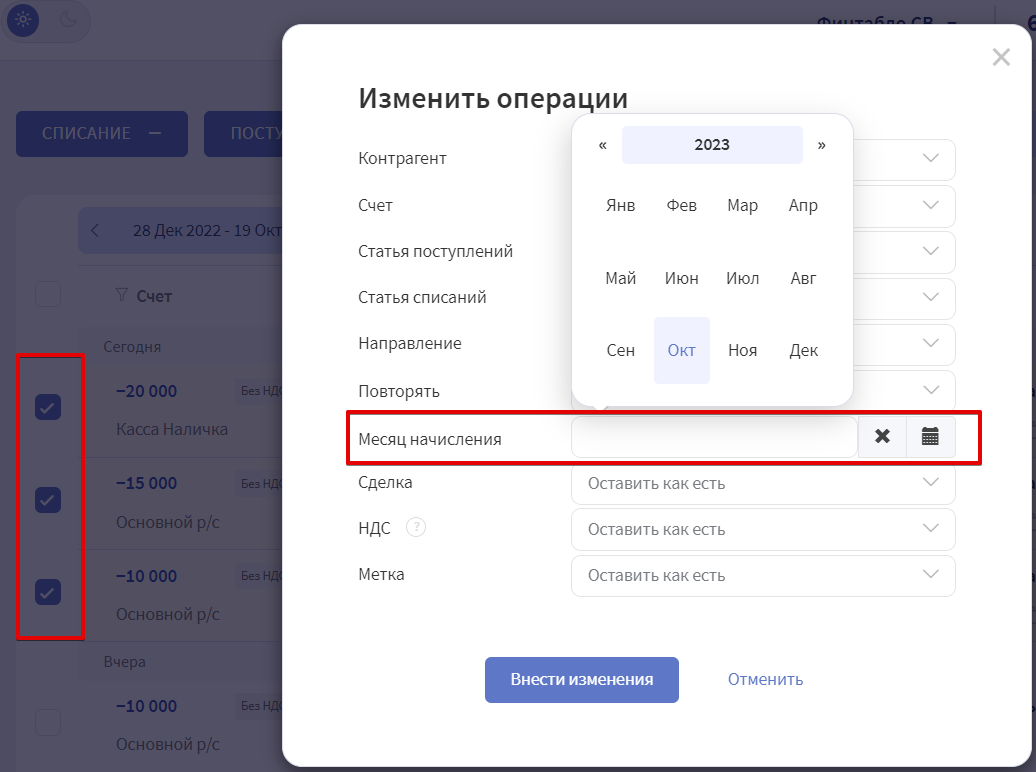
🔥 Если описание платежа при загрузке из банка или выписки содержит месяц и год платежа → автоматом назначается нужный месяц в поле Выплата з/п за. Варианты текста в описании: август 2023, 08.2023, 08.23
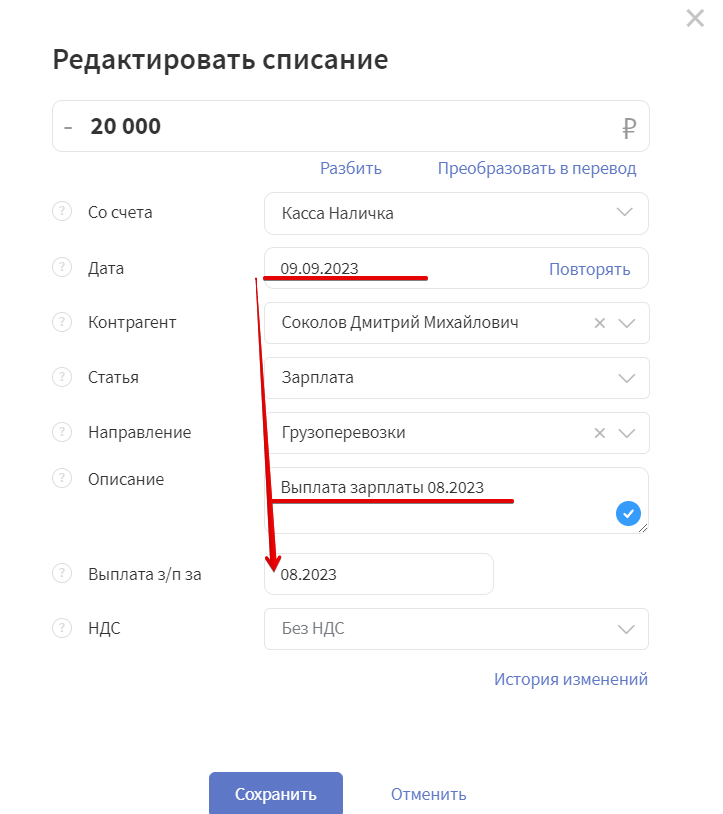 Это самый частый кейс администрирования операций: когда мы начисляем зарплату за конкретный месяц (например, сентябрь), а фактическая выплата з/п делится на два месяца (аванс 25 сентября, остаток з/п 10 октября):
Это самый частый кейс администрирования операций: когда мы начисляем зарплату за конкретный месяц (например, сентябрь), а фактическая выплата з/п делится на два месяца (аванс 25 сентября, остаток з/п 10 октября):
- в ДДС операции отражаются фактической датой совершения;
- в Зарплатной ведомости и в ОПиУ сумма начислений отражается в сентябре.
Основные случаи администрирования операций разобраны здесь:
Анализ Фонда оплаты труда
Доступен в двух разрезах: по категориям сотрудников и по отделам.
Расходы на ФОТ по категориям
💡 Если вы ведете ОПиУ в Google Docs, для формирования отчета можете экспортировать ФОТ в разрезе категорий сотрудников из зарплатной ведомости.
В компании выделяют три категории сотрудников:
Производственные. Сотрудники, производящие продукт. Специалисты: рабочие, грузчики, доктора, водители, повара, официанты, программисты, дизайнеры и все те, кто участвует в производстве продукта.
Административные. Сотрудники, которые обеспечивают жизнедеятельность компании или управляют компанией, но физически сами не участвуют в производстве. Менеджеры: бригадир, старший менеджер, управляющий. Специалисты: бухгалтер, уборщица, секретарь, юрист, финансовый менеджер.
Коммерческие. Сотрудники, которые отвечают за привлечение клиентов, заключают сделки. Специалисты из отделов: маркетинг, продажи, продвижение и PR.
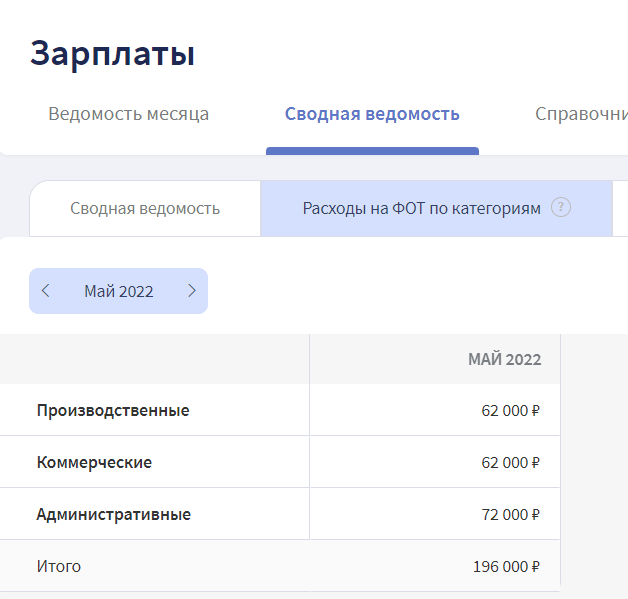
Расходы на ФОТ по отделам
Назначайте отделы сотрудникам, чтобы видеть соотношение выплат между отделами.